Du kan sende live fra din Facebook-konto. Denne funktion har eksisteret i omkring et år, men kun for smartphone-brugere. Facebook-sider havde mulighed for at gå live fra skrivebordet, men almindelige brugere gjorde det ikke. Facebook har nu udvidet Go Live-funktionen, så alle kan gå live fra deres desktop. Funktionen fungerer fra dit nyhedsfeed og din profil. Hvis du nogensinde er gået live fra din telefon, vil læringskurven være en lille. Den største fordel ved at være i stand til at gå live på Facebook fra dit skrivebord er, at du kan oprette forbindelse til et eksternt kamera af bedre kvalitet. Sådan kan du gå live på Facebook.
Gå live på Facebook - Desktop
Log ind på Facebook via din webbrowser. Gå til dit nyhedsfeed, eller gå til din profilside. Klik på dit nyhedsfeed i statusopdateringsfeltet og vent på, at det udvides med yderligere indstillinger. En af indstillingerne i opdateringsfeltet er at 'Go Live'. Klik på det.
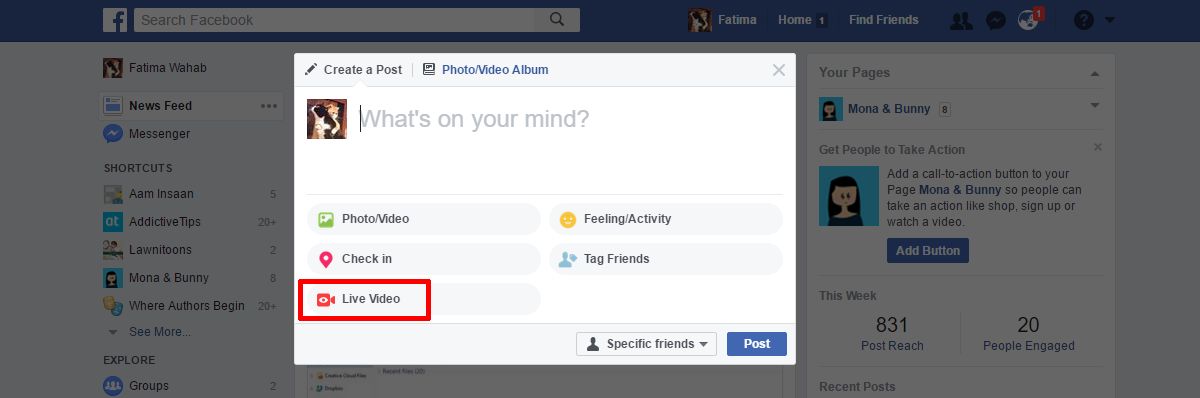
Klik på indstillingen 'Live video' på din profilside lige over statusopdateringsfeltet.
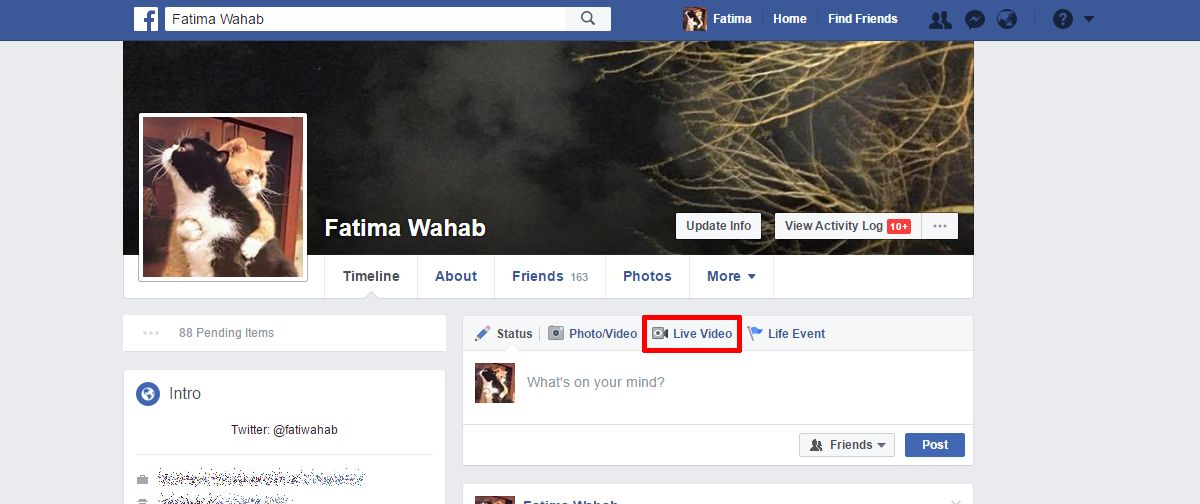
Du kan vælge, hvem der kan se din live transmissionmen du skal vælge publikum, før du klikker på knappen 'Gå Live'. For at vælge publikum skal du klikke på rullemenuen til publikum i statusopdateringsfeltet. Det er her du kontrollerer synligheden af alt det, du poster. Brug det til at indsnævre, hvem dit live feed er synligt for, og klik på 'Næste'.
Et nyt vindue åbnes, og Facebook beder omfå adgang til dit kamera og mikrofon. Klik på 'Gå live', når du er klar. Det er i dette vindue, du kan tilslutte et eksternt webcam. Klik på funktionen 'For at dele live video fra en ekstern enhed, klik her' lige over go live-knappen for at bruge et eksternt webcam.
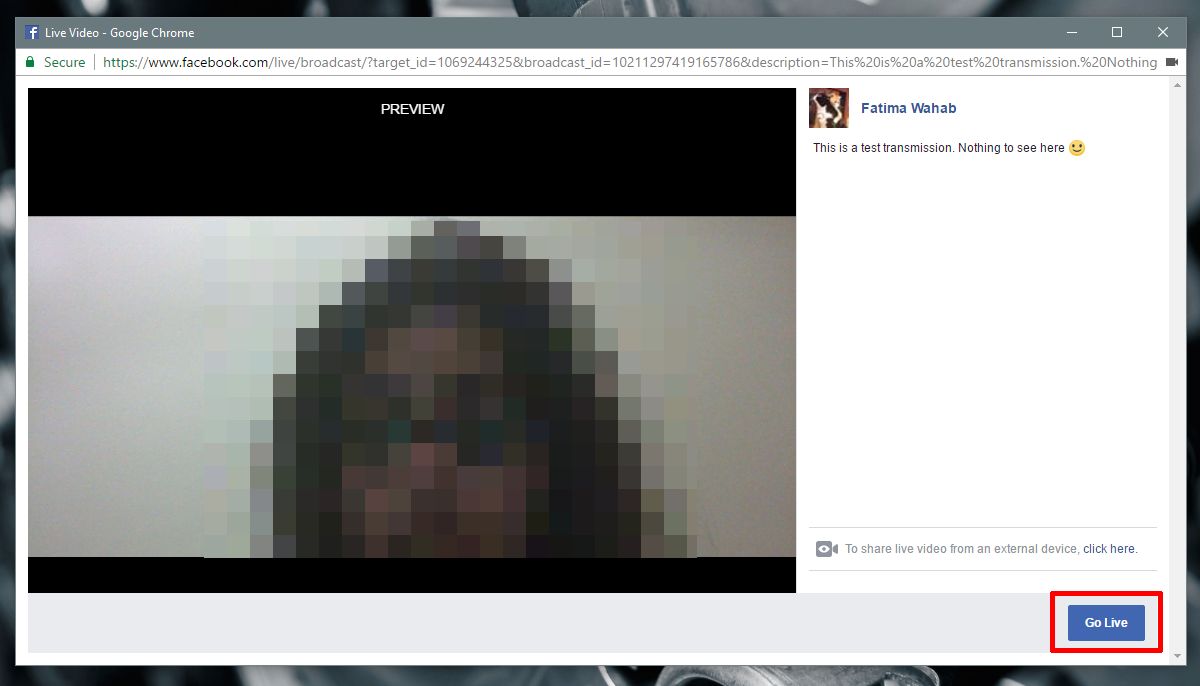
Når du afslutter en live transmission, gør Facebook detspørger dig, om du vil uploade videoen til din tidslinje. Klik på 'Udført' for at uploade det, eller klik på 'Slet video' for at springe optionen over. Hvis du klikker på "Slet video", er der ingen måde at få den tilbage på.
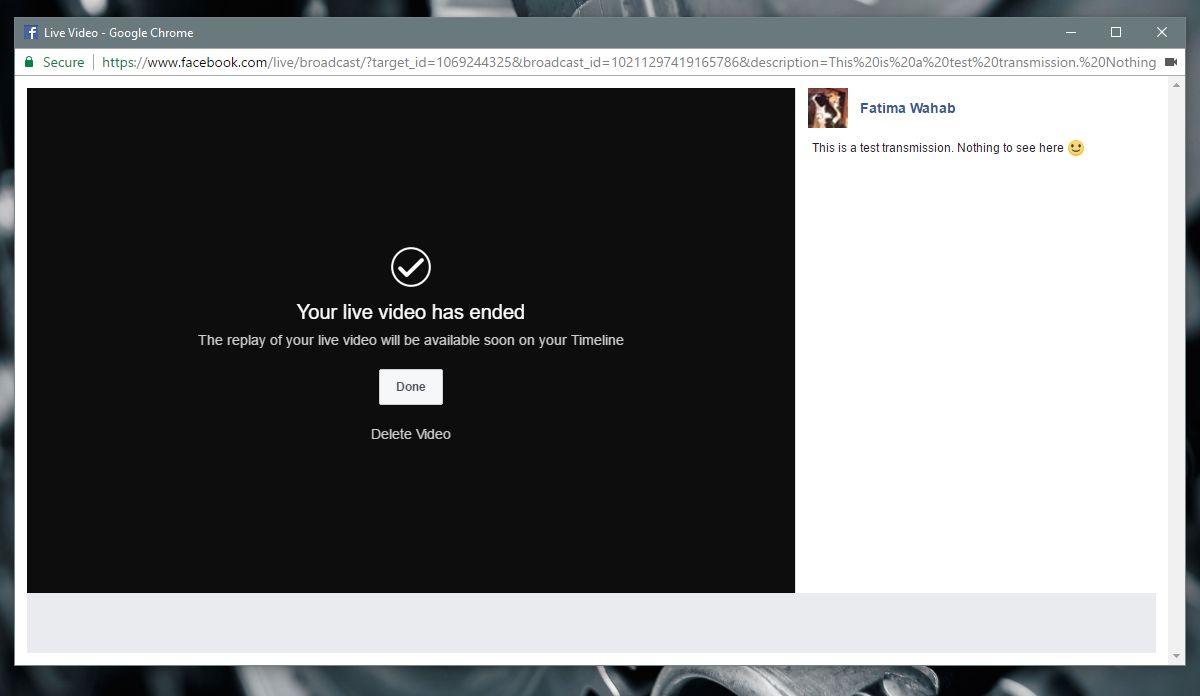
Gå live på Facebook - iOS og Android
Statusopdateringsfeltet i Facebook iOS ogAndroid-appen har en Live-knap. Tryk på det for at komme live på Facebook. Du skifter til kameraviseren. Her kan du vælge publikum til dit live feed. Tryk på markørvalget under dit navn, og vælg, hvilken af dine venner der kan se feedet. Tryk på Go Live, når du er klar.
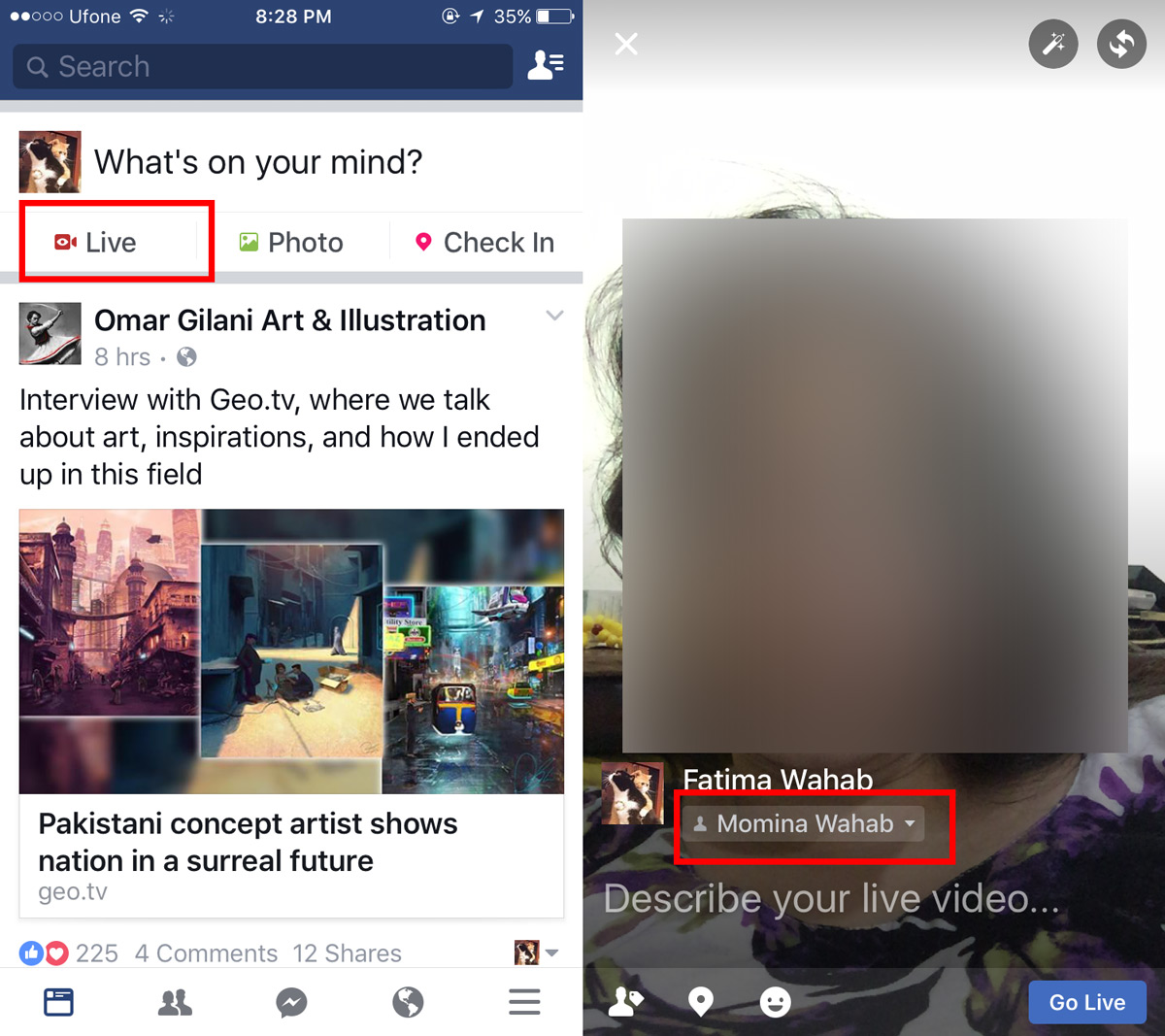
Når du er færdig med at udsende, skal du trykke på slutknappen. Ligesom skrivebordsfunktionen spørger appen dig, om du vil uploade videoen til din tidslinje. Du kan springe indstillingen over, men du mister videoen. IOS- og Android-apps giver dig også muligheden for at gemme videoen i din kamerarulle. Tryk på download-knappen ud for knappen Upload On for at gemme den i din kamerarulle.
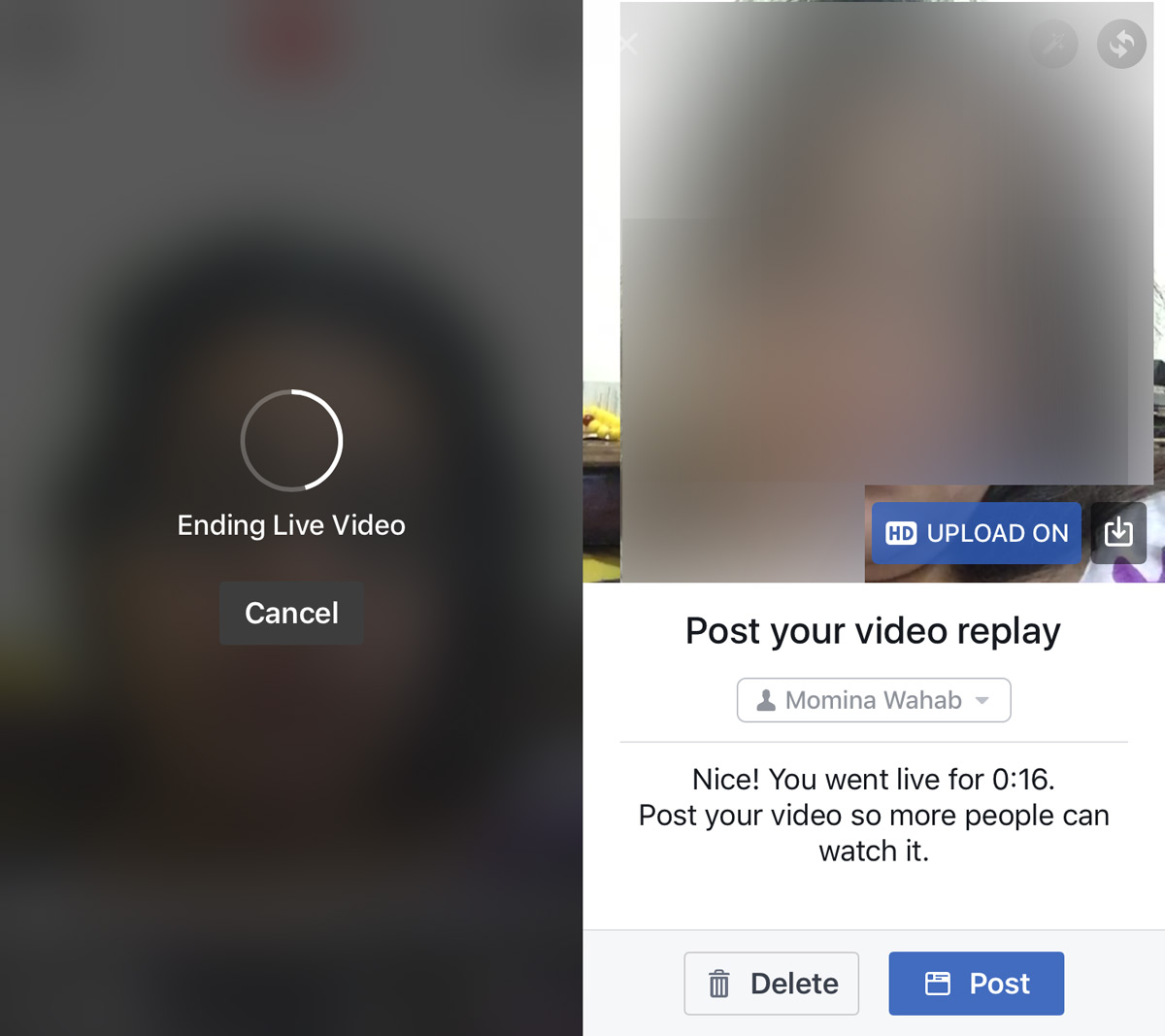
Dine venner får en advarsel, når du går live. Kun de venner, du delte dit live feed med, får advarslen.













Kommentarer